如何在 iPhone、iPad 或 iPod touch 上使用「自動修正」和預測字詞
了解如何使用「自動修正」和預測字詞。設定文字快速鍵,自動變成較長的單字或字詞。
使用「自動修正」和編輯「自動修正」建議
「自動修正」會使用鍵盤辭典來檢查你輸入的拼字,自動修正拼錯的字。若要使用此功能,只要在文字欄位中輸入文字即可。
在 iOS 17 和以上版本中,「自動修正」會暫時為修正的單字加上底線。若要快速編輯自動修正的內容,請點一下加底線的單字,然後從彈出式選單中選擇選項。
開啟或關閉「自動修正」
打開「設定」App。
點一下「一般」>「鍵盤」。
開啟或關閉「自動修正」
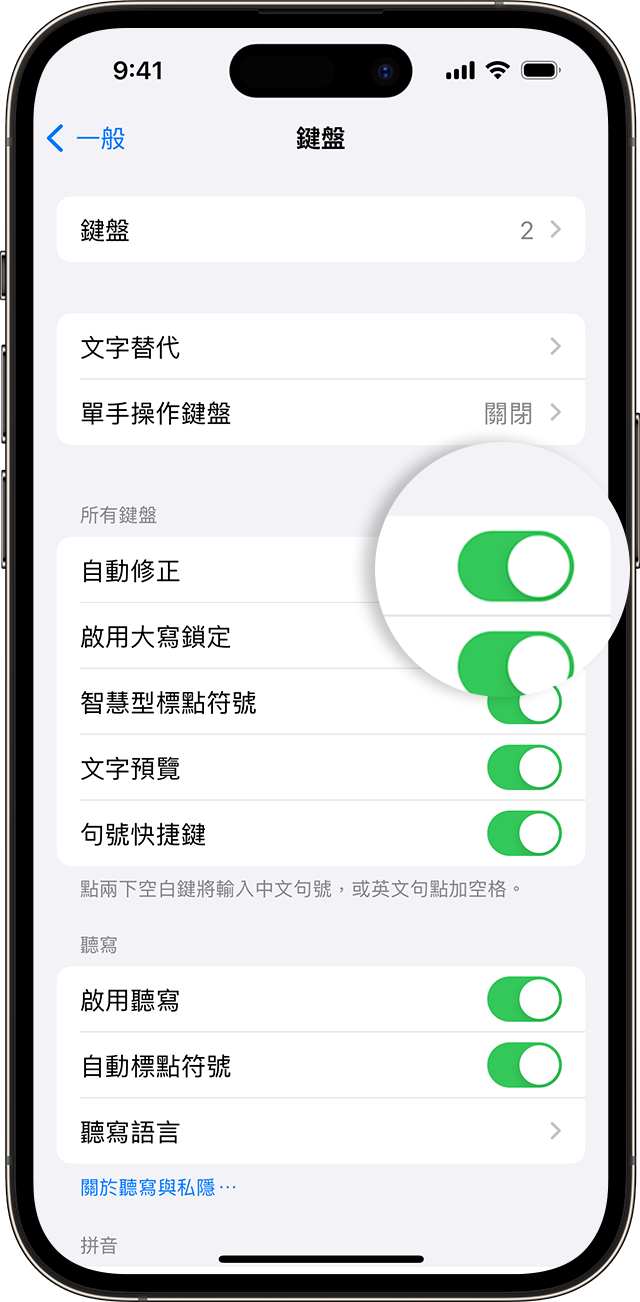
「自動修正」預設為開啟。
使用預測字詞
使用預測字詞時,只要點幾下就可以寫出並完成整個句子。
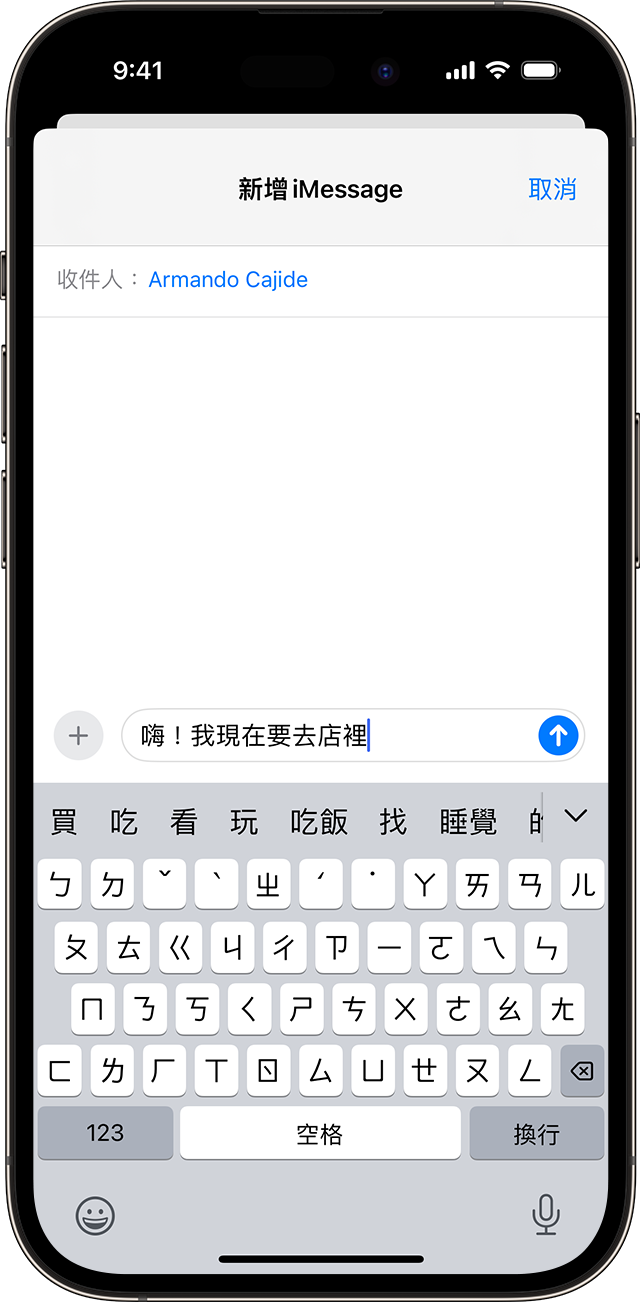
當你輸入文字時,系統會依據你過去的對話、書寫風格,甚至是你在 Safari 造訪的網站,顯示你接下來可能會輸入的字詞選項。
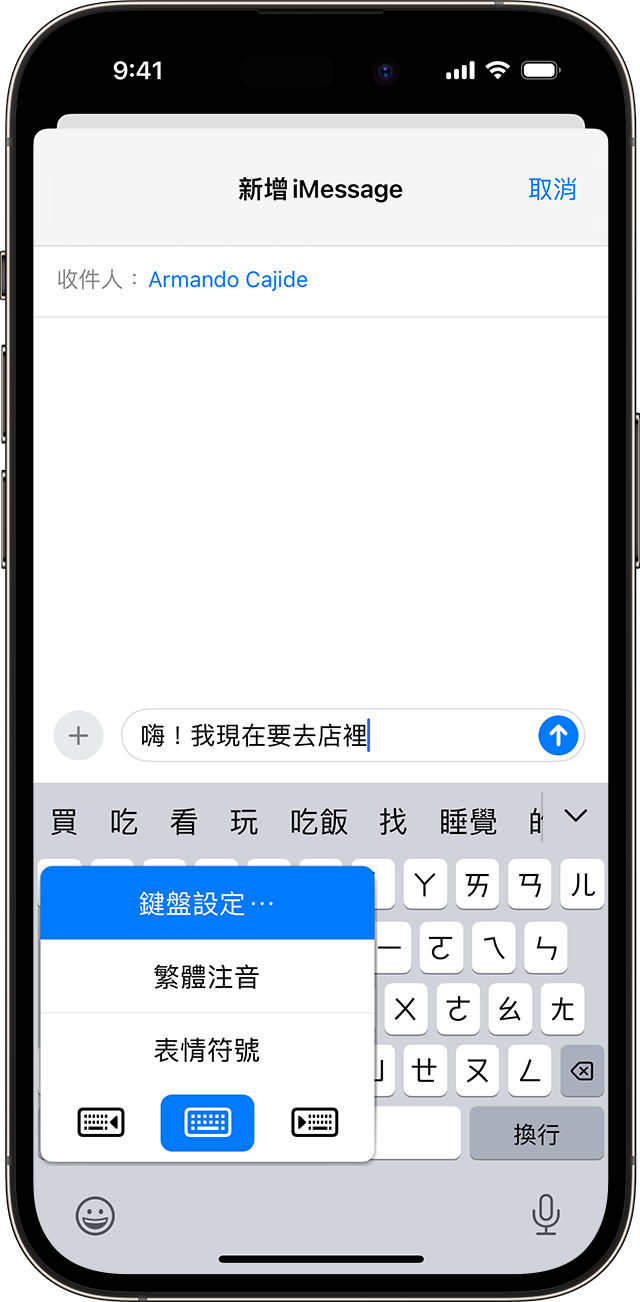
若要關閉或開啟預測字詞:
請觸碰並按住或。
點一下「鍵盤設定」,接著開啟或關閉「預測字詞」。
或是前往「設定」>「一般」>「鍵盤」,然後開啟或關閉「預測字詞」。
請參閱支援預測字詞的語言完整列表。
設定單字或字詞的快速鍵
你可以使用替代文字功能設定快速鍵,自動變成較長的字詞或單字。你在文字欄位中輸入快速鍵時,會自動更換成所選單字或字詞。例如,你可以輸入「GM」,就會自動替代成「Good morning」。
若要管理替代文字,請點一下「設定」>「一般」>「鍵盤」>「替代文字」。
新增替代文字
在「設定」App 中,點一下「一般」>「鍵盤」>「替代文字」。
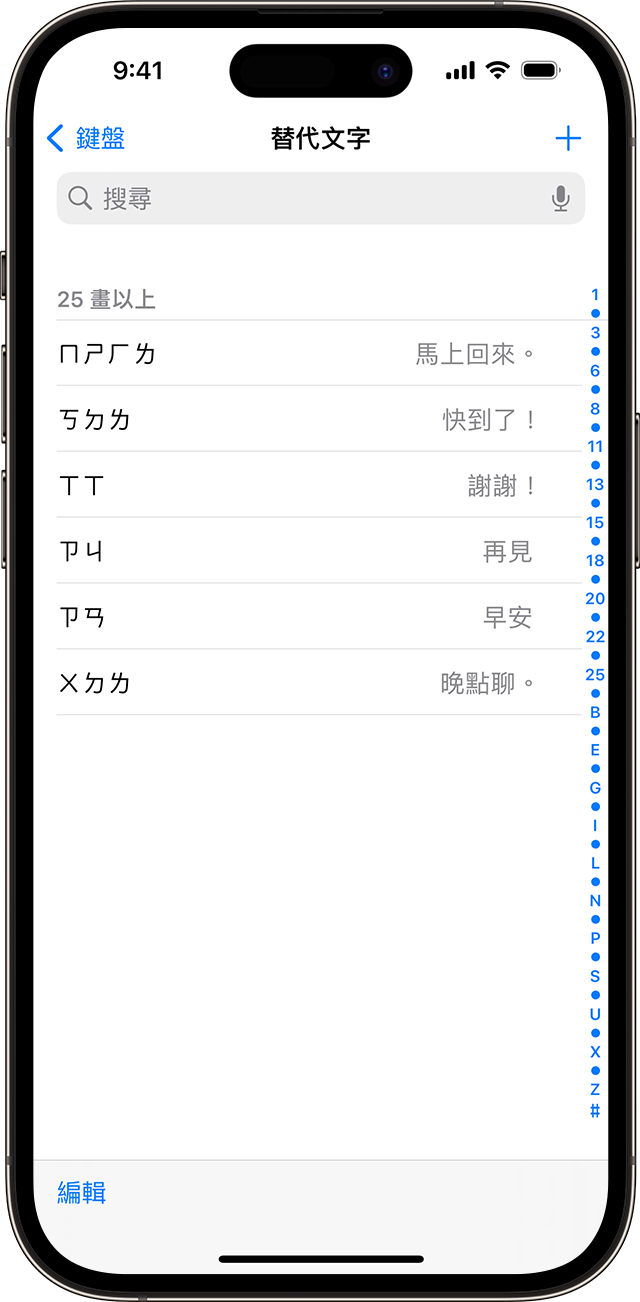
點一下。
輸入字詞和快速鍵。
點一下「儲存」。
刪除替代文字
在「設定」App 中,點一下「一般」>「鍵盤」>「替代文字」。
點一下「編輯」。
點一下「移除」按鈕,然後點一下「刪除」。
點一下「完成」。
發佈日期:
